我的 Mac 上的 Chromium 是什么? 作为 Safari 和 Chrome 的替代浏览器,Chromium 被用户称为具有安全隐私的精心打造的浏览器,不同于任何其他浏览器,它可能会干扰他们的互联网隐私数据和浏览活动。
它还自定义了一个选项,允许用户根据自己的喜好和代码自定义浏览器,但有时用户可能想知道 如何在 Mac 上卸载 Chromium 因为他们觉得该应用程序没有用,甚至会对他们的 Mac 造成伤害。
人们还阅读:
内容: 为什么要卸载Chromium?使用iMyMac自动卸载Chromium(推荐)手动卸载Chromium结语为什么要卸载Chromium?
Chromium 是 Mac 上的病毒吗? 实际上,Chromium 不是病毒或恶意软件。 然而,最近的报道显示, 铬 由于恶意活动的增加构成了病毒,因此引起了用户的担忧。 Chromium 本身是 100% 安全的可以放心,但这并不涉及 Chromium 和 eFast 等非法浏览器,它们专注于其开源代码。
我应该从 Mac 中删除 Chromium 吗? 在 Mac 上安装其中任何一个都可能导致恶意软件感染您的设备。 如果您在不知不觉中安装了上述任何浏览器, 从您的 Mac 中删除恶意应用程序 尽快地。
我们发现,多个参与者出于礼貌或努力发现最符合他们需求的浏览器来配置无数浏览器。 有时候,铬使它成为现实,但后来的参与者坚持使用更有效的产品。 在很短的一段时间后,应用程序最终在系统中未使用。 无论Chromium卸载的原因是什么,继续浏览以了解如何在Mac上无痕地卸载Chromium。
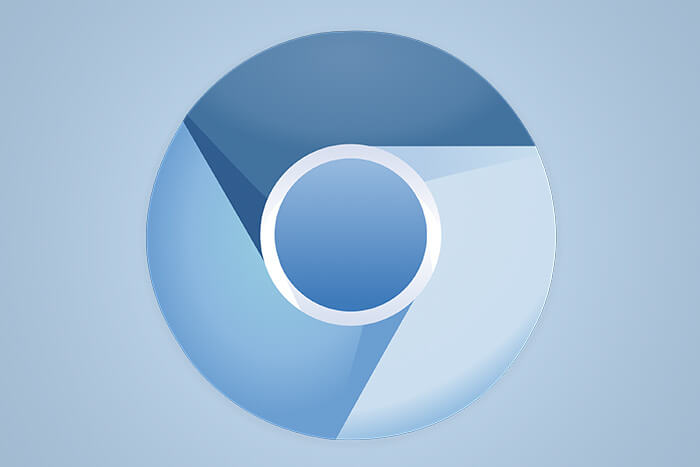
使用iMyMac自动卸载Chromium(推荐)
如何永久删除 Chromium? 对于 Mac 用户来说,毫无疑问,大多数用户可能会发现与 Windows 系统相比,卸载软件更容易。 但是那些Mac初学者手动卸载软件以清除所有文件呢? 需要几天时间! 为什么不尝试一种更简单、更快、更简单的方法来做到这一点?
在这里, iMyMac PowerMyMac,建议您使用专业的第三方卸载程序来轻松完成卸载过程,而只需执行一些简单的步骤即可解决问题。 而且,iMyMac PowerMyMac是一个简单但功能强大的卸载程序实用工具,可帮助您 清除所有不需要的文件 直到根!
请按照以下步骤使用 PowerMyMac 在 Mac 上卸载 Chromium。
1。 在Mac上打开PowerMyMac App
您将在界面上看到各种功能。

2.选择卸载程序

3。 单击扫描
这将让您扫描 Mac 上的应用程序。 这些应用程序将出现在“找到的文件”菜单中。 如果您对扫描不满意,请快速单击重新扫描以再次扫描应用程序。 扫描后,您会在左栏中找到所有应用程序/软件。

4。 在应用程序列表中选择铬
您还可以使用页面顶部中心的搜索栏搜索应用程序的名称。 单击Chromium应用程序时,所有关联的文件和文件夹将显示在右侧列中。
5。 选择您要删除的文件
如果您希望永久删除所有 Chromium 文件,请选择全选。 您还可以通过单击“排序依据”按钮来排列文件。

6。 去除铬
验证是否已选择所有关联文件。 然后,单击页面底部的“清洁”按钮。 等待清洁时间结束。

就是这样! 您已完成永久删除 Chromium。 在此之后,您可以安装新的驱动程序或更新您的 Mac OS
手动卸载Chromium
要了解如何通过手动方式在 Mac 上卸载 Chromium,请按照以下步骤操作:
1。 关闭Chromium浏览器并关闭所有相关进程或后台处于活动状态的进程。
2. 前往 Finder → 应用 文件夹 → 将 Chromium 移至废纸篓。
如您所知,手动卸载有一个缺点,即后面有一个遗留文件。 将应用程序删除到“废纸篓”并不会完全卸载它用于工作的所有服务文件夹。 你的mac上留下的残余文件占用了重要的内存空间,因此最好被中和。 要摆脱占用空间的存档,请执行以下操作:
1. 在 Finder 中,单击 Go 在菜单栏上
2. 选择转到文件夹并输入 ~/Library
3。 再次单击“Go”按钮访问您的文件
4。 您可能会在以下文件夹中找到Chromium服务文件:
~Library/Application Support/Chromium~Library/Caches/Chromium~Library/Preferences/org.chromium.Chromium.plist~Library/PreferencePanes- 确保从Mac中完全删除这些文件夹。
结语
Chromium Web Browser 是一款功能强大的应用程序,因其在线保护隐私而受到 Mac 用户的青睐。 大多数使用其 HTML 插座开发的基于铬的浏览器被认为是恶意软件,并对防御构成威胁。 要么费力要么使用 适用于 Mac 的第三方卸载应用程序 从您的 Mac 中永久驱逐铬或其恶作剧的应用程序。
这里站着 iMyMac PowerMyMac,不仅给您带来了方便,还可以让您省时省力地实现如何在 Mac 上卸载 Chromium。 简单介绍一下,Uninstaller 支持数千次卸载,是全球领先的卸载应用!



